 Article Tags
Article Tags
-
semua
-
web3.0
-
pembangunan bahagian belakang
-
hujung hadapan web
-
pangkalan data
-
Operasi dan penyelenggaraan
-
alat pembangunan
-
rangka kerja php
-
masalah biasa
-
lain
-
teknologi
-
Tutorial CMS
-
Java
-
Tutorial sistem
-
tutorial komputer
-
Tutorial Perkakasan
-
Tutorial mudah alih
-
Tutorial perisian
-
Tutorial permainan mudah alih
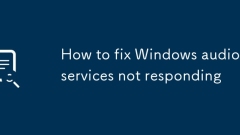
Cara Memperbaiki Perkhidmatan Audio Windows tidak bertindak balas
Apabila perkhidmatan audio Windows tidak bertindak balas, ia dapat diselesaikan dengan memulakan semula perkhidmatan, memeriksa perkhidmatan pergantungan, membersihkan cache audio, atau mengubah identiti log masuk. 1. Mulakan semula perkhidmatan Audio Windows; 2. Semak sama ada perkhidmatan bergantung seperti RemoteprocedureCall, Instrumentasi Pengurusan Windows dan MultimediaClassscheduler sedang berjalan; 3. Nyahpasang peranti audio melalui Pengurus Peranti dan buat semula perubahan perkakasan untuk menetapkan semula komponen audio; 4. Ubah suai identiti log masuk perkhidmatan Windows Audio ke akaun sistem tempatan dan membolehkan keizinan interaktif. Kebanyakan masalah boleh diperbaiki melalui dua operasi pertama. Jika mereka tidak sah, cuba kaedah berikutnya.
Jul 07, 2025 am 01:44 AM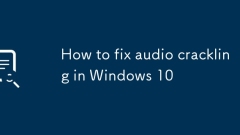
Cara memperbaiki keretakan audio di Windows 10
Masalah Windows 10 Audio Sizzling biasanya disebabkan oleh tetapan sistem, pemandu, atau kaedah sambungan, bukannya kerosakan perkakasan. Penyelesaian termasuk: 1. Semak sambungan alat dengar atau pembesar suara, cuba pasang, cabut plag, gantikan peranti, atau sambung semula Bluetooth; 2. Kemas kini atau gulung semula pemacu audio, yang boleh dikemas kini secara manual atau dikendalikan melalui pengurus peranti; 3. Lumpuhkan peningkatan audio Windows untuk mengurangkan gangguan; 4. Matikan pilihan "Benarkan komputer untuk mematikan peranti ini untuk menjimatkan kuasa" untuk memastikan bekalan kuasa stabil. Selepas penyiasatan berurutan, kebanyakan masalah dapat diselesaikan. Sekiranya mereka tidak sah, pertimbangkan untuk menggantikan perkakasan atau memasang semula sistem.
Jul 07, 2025 am 01:40 AM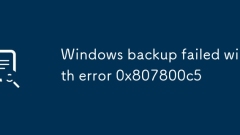
Sandaran windows gagal dengan ralat 0x807800c5
Penyelesaian kepada Kod Ralat Kegagalan Windows Backup 0x807800C5 adalah seperti berikut: 1. Pastikan ruang cakera sasaran sandaran cukup. Adalah disyorkan untuk membebaskan beberapa ruang GB atau mencuba sandaran berskala kecil; 2. Periksa sama ada format cakera sasaran adalah NTFS, jika tidak, data perlu disandarkan dan diformat ke NTFS; 3. Mulakan semula Perkhidmatan Salinan Shadow Volume (VSS), jalankan perintah netstopvss, netstopswprv, netstartvss, netstartswprv, atau gunakan sfc/scannow untuk mengimbas fail sistem; 4. Tutup perisian keselamatan pihak ketiga untuk menghapuskan gangguan, dan tambahkan peraturan pengecualian jika perlu. Berikutan langkah -langkah di atas untuk menyelesaikan masalah ini, masalah ini biasanya dapat diselesaikan.
Jul 07, 2025 am 01:37 AM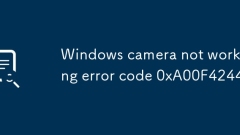
Kod Kamera Windows Tidak Kod Ralat Kerja 0xA00F4244
Jika kamera tidak dapat dibuka, kod ralat 0xA00F4244 diminta. Sebab utama adalah kebenaran, pemandu atau masalah perkakasan. 1. Pertama periksa sama ada kebenaran kamera didayakan dalam tetapan Windows, termasuk keizinan keseluruhan dan kebenaran aplikasi tertentu; 2. Kemas kini atau pasang semula pemacu kamera, yang boleh dikendalikan melalui pengurus peranti, dan pergi ke laman web rasmi untuk memuat turun pemacu yang sepadan jika perlu; 3. Jalankan alat penyelesaian masalah kamera terbina dalam untuk Windows untuk menyelesaikan masalah asas; 4. Uji kamera luaran, periksa status pengenalan BIOS dan sahkan bahawa perkakasan tidak disekat atau rosak. Dalam kebanyakan kes, tiga langkah pertama dapat diselesaikan. Jika kegagalan perkakasan terlibat, ia perlu diproses.
Jul 07, 2025 am 01:36 AM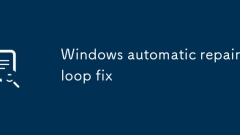
Pembaikan gelung pembaikan automatik Windows
Gunakan media pemasangan untuk memasuki persekitaran pemulihan; 2. Jalankan perintah bootrec untuk membaiki rekod boot; 3. Semak kesilapan cakera dan fail sistem pembaikan; 4. Lumpuhkan pembaikan automatik sebagai cara sementara. Gelung pembaikan automatik Windows biasanya disebabkan oleh fail sistem rasuah, kesilapan cakera keras atau keabnormalan konfigurasi boot. Penyelesaiannya termasuk penyelesaian masalah dengan memasang pemacu kilat USB ke dalam persekitaran pemulihan, menggunakan BootRec untuk membaiki MBR dan BCD, menjalankan CHKDSK dan DISM/SFC untuk membaiki cakera dan fail sistem. Sekiranya ia tidak sah, fungsi pembaikan automatik boleh dilumpuhkan buat sementara waktu, tetapi punca utama perlu diperiksa kemudian untuk memastikan bahawa cakera keras dan struktur boot adalah normal.
Jul 07, 2025 am 01:31 AM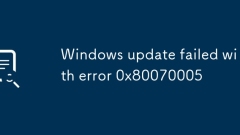
Kemas kini Windows gagal dengan ralat 0x80070005
Kesalahan 0x80070005 biasanya disebabkan oleh kebenaran yang tidak mencukupi atau rasuah fail sistem. Penyelesaiannya adalah seperti berikut: 1. Pastikan anda menggunakan akaun pentadbir dan sediakan UAC dengan betul; 2. Selesaikan masalah menggunakan alat penyelesaian masalah Windows terbina dalam; 3. Hentikan perkhidmatan, jelaskan cache dan mulakan semula komponen kemas kini melalui command prompt; 4. Semak ruang cakera dan jalankan arahan SFC/Scannow dan DISM untuk membaiki fail sistem.
Jul 07, 2025 am 01:20 AM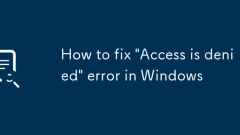
Cara Memperbaiki Ralat 'Akses Ditolak' di Windows
Apabila menghadapi kesilapan "aksesis", ia biasanya merupakan kebenaran atau menetapkan masalah. 1. Periksa sama ada kebenaran akaun mencukupi, cuba menjalankan program sebagai pentadbir atau menukar jenis akaun. 2. Ubah suai pemilikan fail atau folder dan dapatkan kawalan melalui tetapan atribut. 3. Matikan perisian antivirus atau firewall untuk ujian sementara. 4. Gunakan Prompt Command untuk melaksanakan perintah SFC/ScanNow atau ICACLS untuk menyelesaikan masalah kebenaran. Kaedah ini secara beransur -ansur dapat menyelesaikan masalah dan menyelesaikan punca akses yang sama.
Jul 07, 2025 am 01:20 AM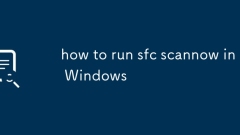
cara menjalankan scannow sfc di tingkap
SFCSCanNow adalah alat pembaikan fail sistem yang dilengkapi dengan Windows, yang boleh digunakan untuk membaiki fail sistem yang rosak atau hilang. Apabila komputer mengalami kesilapan sistem, skrin biru atau kegagalan kemas kini, anda boleh menekan Win S untuk memasukkan "CMD" dan menjalankan command prompt sebagai pentadbir, dan masukkan SFC/Scannow untuk melakukan pembaikan imbasan. Mungkin terdapat tiga situasi semasa operasi: pembaikan yang berjaya, operasi yang tidak berjaya, dan tiada fail rasuah dijumpai. Jika ia tidak dapat diperbaiki, cuba gunakan alat DISM dalam kombinasi, menjalankan DISM/Online/Cleanup-image/CheckHealth, DISM/Online/Cleanup-image/Scanhealth dan DI dan DI
Jul 07, 2025 am 01:16 AM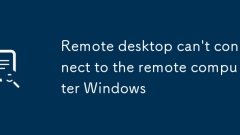
Desktop Jauh tidak dapat disambungkan ke tingkap komputer jauh
TofixRemoteDesktopconnectionissues,firstensureRemoteDesktopisenabledontheremotePCviaSettings>System>RemoteDesktopandconfirmthecorrectdevicenameorIPaddress.Next,verifythatport3389isallowedthroughthefirewallonbothPrivateandPublicnetworksandcheckr
Jul 07, 2025 am 01:08 AM
Perbaikan kebocoran memori tingkap
Kebocoran memori boleh diselesaikan dengan menyemak proses yang tidak normal, mengemas kini perisian pemandu, membolehkan alat sistem dan mengoptimumkan perkhidmatan latar belakang. Pertama, gunakan pengurus tugas untuk melihat penggunaan memori dan menamatkan proses yang tidak normal dengan penghunian yang tinggi; Kedua, kemas kini pemacu kad grafik dan perisian lama ke versi terkini; kemudian menganalisis butiran memori melalui Resourcemonitor atau Windows Performanceanalyzer; Akhirnya melumpuhkan program permulaan yang tidak perlu dan perkhidmatan pihak ketiga untuk mengurangkan backlog memori.
Jul 07, 2025 am 01:05 AM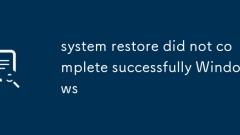
pemulihan sistem tidak berjaya melengkapkan tingkap
Jika sistem pemulihan gagal, anda boleh mengikuti langkah -langkah berikut: 1. Semak kesilapan cakera dan membaikinya, jalankan chkdskc:/f/r; 2. Gunakan SFC/Scannow untuk membaiki fail sistem; 3. Pastikan ruang perlindungan sistem mencukupi dan dapat dianugerahkan semula; 4. Nyahpasang perisian keselamatan pihak ketiga atau masukkan mod selamat untuk cuba memulihkan; 5. Jika masih gagal, gunakan Windows untuk memasang cakera USB untuk membaiki atau memulihkan imej sistem. Kaedah di atas dapat menyelesaikan masalah pemulihan sistem yang disebabkan oleh rasuah fail, tetapan yang tidak betul atau gangguan perisian.
Jul 07, 2025 am 12:55 AM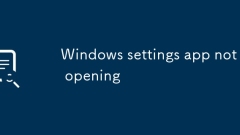
Aplikasi Tetapan Windows tidak dibuka
Apabila menghadapi masalah bahawa aplikasi Tetapan Windows tidak dapat dibuka, anda boleh mencuba kaedah berikut untuk menyelesaikannya: 1. Jalankan Prompt Command sebagai pentadbir dan laksanakan SFC/Scannow untuk membaiki fail sistem; 2. Mendaftar semula dan sediakan komponen teras permohonan melalui PowerShell dengan keistimewaan pentadbir; 3. Periksa sama ada perisian keselamatan atau pengoptimuman pihak ketiga menyebabkan konflik; 4. Semak kemas kini sistem atau pertimbangkan untuk melancarkan kembali ke versi terdahulu. Dalam kebanyakan kes, anda boleh memulihkan operasi biasa dengan beroperasi mengikut urutan.
Jul 07, 2025 am 12:26 AM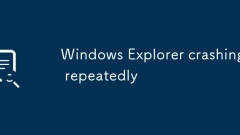
Windows Explorer terhempas berulang kali
1. Semak perisian atau pelanjutan yang baru dipasang, cuba mulakan mod selamat, nyahpasang perisian yang mencurigakan, dan lumpuhkan sambungan shell; 2. Kosongkan cache kecil dan mulakan semula pengurus sumber; 3. Kemas kini atau gulung semula pemacu kad grafik, dan gunakan alat DDU untuk menyahpasang dan memasang semula sepenuhnya jika perlu; 4. Jalankan arahan SFC dan DISM untuk membaiki fail sistem. Kemalangan kerap Windows Explorer biasanya disebabkan oleh konflik program pihak ketiga, rasuah cache kecil, pemandu kad grafik yang tidak normal atau kesilapan fail sistem. Kebanyakan masalah boleh diselesaikan dengan memeriksa mereka satu persatu.
Jul 06, 2025 am 02:33 AM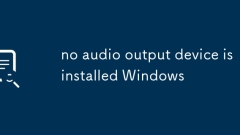
tiada peranti output audio dipasang tingkap
Apabila menghadapi masalah "noaudioOutputDeviceisInstalled", ia biasanya tidak disebabkan oleh rasuah perkakasan, tetapi masalah perisian atau pemandu. 1. Periksa terlebih dahulu sama ada peranti audio dilumpuhkan, sahkan status peranti dalam tetapan bunyi dan panel kawalan bunyi dan aktifkan peranti kelabu; 2. Kemas kini atau pasang semula pemacu audio, kemas kini pemacu melalui pengurus peranti atau nyahpasang sistem dan pasang semula, dan muat turun pemacu terkini di laman web rasmi motherboard jika perlu; 3. Jalankan alat penyelesaian masalah Audio Windows untuk mengesan dan membaiki masalah secara automatik; 4. Periksa sama ada perkhidmatan audio Windows sedang berjalan, dan jika ia tidak dimulakan, ia akan dihidupkan secara manual dan ditetapkan untuk memulakan secara automatik, yang dapat menyelesaikan masalah dalam kebanyakan kes.
Jul 06, 2025 am 02:28 AM
Alat panas Tag

Undress AI Tool
Gambar buka pakaian secara percuma

Undresser.AI Undress
Apl berkuasa AI untuk mencipta foto bogel yang realistik

AI Clothes Remover
Alat AI dalam talian untuk mengeluarkan pakaian daripada foto.

Clothoff.io
Penyingkiran pakaian AI

Video Face Swap
Tukar muka dalam mana-mana video dengan mudah menggunakan alat tukar muka AI percuma kami!

Artikel Panas

Alat panas

vc9-vc14 (32+64 bit) koleksi perpustakaan masa jalan (pautan di bawah)
Muat turun koleksi perpustakaan runtime yang diperlukan untuk pemasangan phpStudy

VC9 32-bit
VC9 32-bit phpstudy pustaka masa jalan persekitaran pemasangan bersepadu

Kotak alat pengaturcara PHP versi penuh
Programmer Toolbox v1.0 PHP Persekitaran Bersepadu

VC11 32-bit
VC11 32-bit phpstudy pustaka masa jalan persekitaran pemasangan bersepadu

SublimeText3 versi Cina
Versi Cina, sangat mudah digunakan






